Ghidul suprem pentru configurarea mediului de dezvoltare WordPress
Publicat: 2021-08-05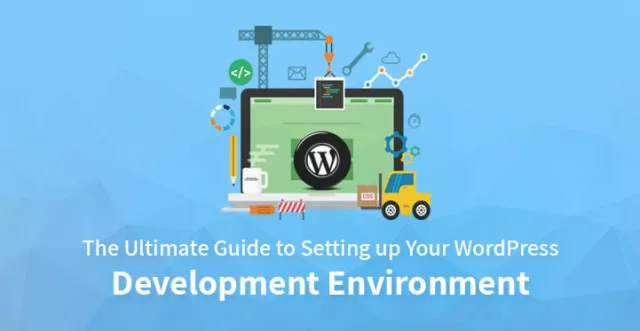
În timp ce dezvoltă un site web pe WordPress, mulți utilizatori fac modificări în site-ul lor live. Această practică nu este recomandată ca și cum ceva nu merge bine în timpul efectuării modificărilor; ar fi remarcat de public. Ca alternativă, se recomandă utilizarea unui server de staging sau configurarea mediului de dezvoltare WordPress.
Un mediu de dezvoltare permite utilizatorilor să configureze un mediu de server pe mașina lor, mai degrabă decât să folosească același mediu oferit de o companie de găzduire web. De asemenea, ajută la personalizarea site-ului web înainte ca site-ul să fie disponibil.
Beneficiile mediului de dezvoltare WordPress
Diferitele avantaje ale creării unui mediu de dezvoltare pe WordPress sunt următoarele
Actualizare sigură
Utilizatorii pot verifica nucleul și componenta WordPress în mediul lor local pentru a se asigura că nu au probleme, înainte de a aplica aceleași actualizări pe site-ul lor live.
Performanță mai rapidă
Deoarece performanța site-ului nu depinde de conexiunea la internet, acesta rulează mai rapid, îmbunătățind astfel fluxul de lucru. În plus, utilizatorii pot utiliza, de asemenea, software gratuit pentru a-și seta site-urile locale, ceea ce înseamnă că nu trebuie să plătească nicio sumă în exces pentru zona de desfășurare.
Teme și pluginuri
Utilizatorii pot verifica, de asemenea, diverse teme și pluginuri pe site-ul lor local, împiedicând astfel site-ul lor live să se confrunte cu probleme legate de compatibilitatea cu acesta.
Independent de conexiunea la internet
Unul dintre cele mai importante avantaje ale instalării mediului de dezvoltare WordPress este că utilizatorii pot lucra pe site-ul lor fără a fi conectați la internet. Drept urmare, pot funcționa oriunde și oricând, fără a se deranja cu semnalele wifi.
Configurarea mediului de dezvoltare WordPress
Pentru a configura un mediu de dezvoltare pe WordPress este nevoie de ajutorul anumitor instrumente. În acest proces sunt implicați următorii pași.
Pasul 1: Selectați un server ideal pentru a satisface nevoia
Următoarele instrumente sunt utilizate pe scară largă pentru configurarea mediului de dezvoltare. Sunt -
MAMP
Acest instrument este o soluție unică care include fiecare element de care utilizatorii au nevoie pentru configurarea serverului și rularea site-ului lor. Le va oferi un mediu adecvat pentru construirea site-ului lor pe WordPress. Funcționează atât pentru Windows, cât și pentru Mac.
XAMPP
După instalarea acestui instrument ușor de configurat, utilizatorii pot instala stiva de software WordPress, care i-ar ajuta și mai mult să lucreze la construirea site-ului lor imediat. Acest instrument open-source este compatibil cu dispozitivele Linux, Windows și Mac.
Desktop Server
Acest instrument nu numai că poate ajuta utilizatorii să construiască un mediu de dezvoltare WordPress la nivel local, dar include și funcții de virtualizare a serverului. Aceasta înseamnă că, dacă utilizatorii își copiază site-urile existente, selectează locația serverului lor și șterg site-urile odată ce au terminat și site-urile vor fi publicate online.
Pasul 2: Selectați un editor de text
Un editor de text va ajuta utilizatorii să-și îmbunătățească eficiența programării și să evite să comită greșeli la locul de muncă. În timp ce dezvoltatorii experimentați ar putea avea editorii lor de text preferati, se pot alege și următoarele editoare utilizate în mod obișnuit.
• NetBeans – Este un editor cu funcții complete care include caracteristici precum un depanator încorporat și multe suplimente WordPress.
• PhPStorm – Acest editor acceptă configurarea mediului de dezvoltare și detectează cu ușurință site-ul pe care îl construiește pe WordPress.
• Coda – Acest editor este compatibil doar cu Mac și include pluginuri special pentru WordPress.
• Atom – Acest editor open-source este relativ nou și include o mulțime de suplimente WordPress. Este ușor de utilizat și are o comunitate activă.
• Sublime Text – Acest editor conține diverse suplimente WordPress și este rapid și ușor de utilizat.
Pasul -3: Selectarea unui browser
Browserele web folosite în prezent vin cu instrumente care îi ajută pe dezvoltatori să testeze și să-și depaneze site-ul direct din fereastra browserului. Cele mai frecvent utilizate browsere pentru configurarea mediului de dezvoltare WordPress sunt Chrome și Firefox. În timp ce Chrome permite utilizarea acestor instrumente pentru dezvoltatori în setările browserului, Firefox oferă Firefox Developer Edition, un browser creat special pentru dezvoltatori.
Pasul 4: Permiterea depanării pentru instalarea WordPress
Utilizatorilor li se cere să activeze funcția Depanare a WordPress. Întrucât această caracteristică permite WordPress să afișeze erorile care pot apărea în timpul lucrului pe site, utilizatorii le pot remedia în faza de dezvoltare, înainte de a-și pune site-ul live.
Pasul 5: Instrumente și pluginuri opționale
În funcție de cerințele lor, utilizatorii pot instala alte instrumente și pluginuri opționale, cum ar fi Query Monitor, un plugin de depanare sau WP-CLI pentru eficientizarea experienței de dezvoltare, etc. Dezvoltatorii de teme pot folosi, de asemenea, un plugin numit Theme Check pentru a verifica tema activă pentru a se asigura că îndeplinesc standardele WordPress.

Pasul 6: Construirea site-ului web
Odată ce serverul este configurat, urmată de selectarea unui editor de text, browser, configurarea funcțiilor de depanare și a altor instrumente și plugin-uri opționale pentru configurarea mediului de dezvoltare WordPress, utilizatorii ar trebui să își îndrepte atenția către construirea site-ului lor. În timp ce crearea unui mediu de dezvoltare implică diferiți pași, dezvoltarea unui site pe dispozitivul local este la fel de importantă și necesită multă atenție.
Implementați site-ul web
Odată ce site-ul web este dezvoltat la nivel local, conform preferințelor și cerințelor utilizatorilor, următorul pas pe care trebuie să-l efectueze este să facă site-ul live. Procesul de implementare similar cu configurarea unui mediu de dezvoltare implică diferiți pași. Utilizatorii pot parcurge acest pas fie cu ajutorul unui plugin, fie manual. În secțiunea următoare, se discută despre implementarea unui site web cu ajutorul pluginului „Duplicator”.
Pasul 1: Instalarea Duplicator

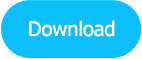
Următorii pași sunt implicați pentru instalarea Duplicator
• Accesați pluginuri
• Selectați „Adăugați nou”
• Scrieți numele pluginului în caseta de căutare și faceți clic pe „enter”
• Faceți clic pe „Instalare acum” și activați-l după finalizarea instalării.
Pasul 2: Exportați site-ul
Când Duplicator este activat, se adaugă ca element de meniu în tabloul de bord al WordPress. Făcând clic pe el, se deschide o fereastră, în care utilizatorii trebuie să creeze un pachet. Următorii pași sunt necesari pentru a realiza un pachet.
• Faceți clic pe „Creare New” și introduceți numele pachetului.
• Nu este nevoie să faceți modificări în opțiunile din secțiunile „Stocare”, „Arhivă” și „instalare”, deoarece Duplicator încearcă să completeze coloanele mai târziu în mod automat.
• Faceți clic pe „Următorul”. Duplicator va rula un test pentru detectarea problemelor
• Dacă totul pare bine, faceți clic pe „Build” pentru a începe construirea pachetului.
• Faceți clic pe „Descărcare cu un singur clic” pentru a descărca programul de instalare și fișierul zip
Pasul 3: Încărcați și implementați fișiere pe server
În următoarea fază de implementare a site-ului web pentru care a fost configurat anterior Mediul de dezvoltare WordPress, sunt necesari următorii pași pentru a efectua.
• Conectați-vă la serverul FTP
• Răsfoiți directorul principal al noului site
• Începeți încărcarea fișierelor create la pasul anterior
• Introduceți „http://yoursite.com/installer.php” în bara browserului. Utilizatorii trebuie să-și amintească să înlocuiască „site-ul tău” cu numele site-ului lor real.
• Plugin-ul verifică integritatea arhivei pentru a se asigura că site-ul poate fi implementat în mediul curent.
• Faceți clic pe caseta de lângă „Am citit și accept toți termenii și notificările”
• Apăsați butonul „Următorul”.
Site-ul este acum dezambalat. Se deschide un ecran, în care utilizatorilor li se cere să furnizeze informații despre baza de date. Pluginul poate folosi o bază de date existentă sau poate crea una nouă.
• Pentru utilizarea bazei de date existente, baza de date este necesară pentru a fi configurată manual.
• Indiferent dacă utilizează o bază de date existentă sau creează una nouă, utilizatorii trebuie să furnizeze numele bazei de date, numele de utilizator și o parolă.
• Duplicator va folosi apoi aceste informații pentru actualizarea fișierului „wp-config.php” al site-ului.
• Faceți clic pe „Test Database” pentru a vă asigura că conexiunea funcționează
• Faceţi clic pe „Next” pentru a iniţia instalarea bazei de date.
• În pasul final, utilizatorii trebuie să confirme detaliile vechiului și noului lor site. Acest pas va ajuta Duplicatorul să înlocuiască vechiul URL din baza de date cu cel nou.
• Dacă totul pare ok, faceți clic pe „Next”.
Pasul 4: Finalizarea procesului de implementare
Deoarece trebuie să țineți cont de mai multe lucruri atunci când configurați mediul de dezvoltare WordPress, trebuie acordată atenția corespunzătoare la finalizarea procesului de implementare. În acest scop, utilizatorii sunt obligați să verifice următoarele aspecte.
• Vizitați ultima pagină a configurației pentru a vă asigura că nu există nicio problemă în procesul de implementare.
• Conectați-vă la site care va duce utilizatorul la meniul Duplicator.
• Faceți clic pe „Eliminați fișierele de instalare acum!” în vârf. Acest pas este important de efectuat din motive de securitate.
Astfel, noul site este acum migrat din mediul local pe serverul live. Trebuie să ne amintim că întregul proces de configurare a unui mediu de dezvoltare și apoi de activare a site-ului necesită timp. Cu toate acestea, cu ajutorul diferitelor instrumente, aceste procese devin mai simple. Se pot face numeroase modificări site-ului lor în mediul de dezvoltare fără niciun risc. Astfel, discuția de mai sus vă va ajuta să înțelegeți cum să configurați Mediul de dezvoltare WordPress și să implementați site-ul mai târziu.
